На этом шаге мы рассмотрим основные моменты создания указанного приложения.
Перечислим порядок действий, необходимых для создания приложения.
- Выберите команду Сервис | Макрос | Редактор Visual Basic (Tools | Macro | Edit Visual Basic), откроется окно редактора Visual Basic.
- Выберите команду Вставить User Form (Insert UserForm).
- Используя панель элементов и окно свойств, заполните пользовательскую форму элементами управления (рисунок 1), создав требуемое диалоговое окно приложения.
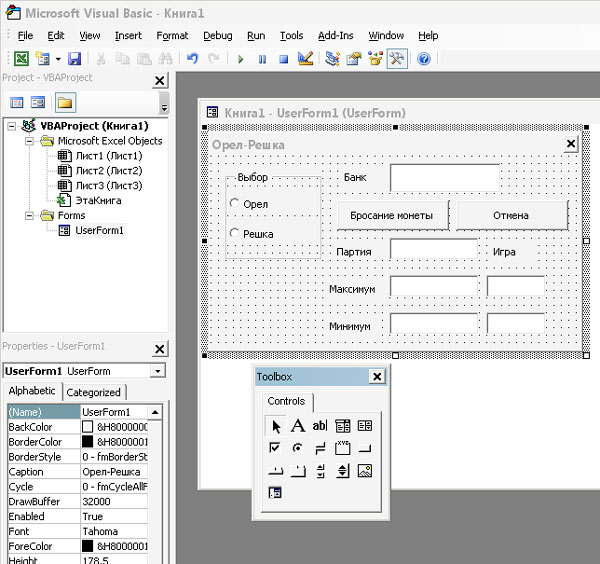
Рис.1. Вид редактора Visual Basic при создании пользовательской формы для игры в орел и решка - Для написания кода программы, связанного с пользовательской формой, достаточно дважды щелкнуть, например, кнопку
Бросание монеты. Откроется редактор кода на листе модуля UserForm1. Более того, он откроется на том месте,
где программируются действия, связанные с элементом управления, который вы дважды щелкнули. Если код еще не набран, то при открытии
редактора кода появятся инструкции заголовка и окончания процедуры, которая будет ассоциирована с элементом управления. В данном случае в редакторе кода будет:
Между этими инструкциями нужно набрать код процедуры
Private Sub CommandButton1_Click() End Sub
Приведем полный текст приложения.
' Переменные уровня модуля Dim Банк As Long Dim Партия As Long Dim НомерМаксимум As Long Dim НомерМинимум As Long Dim Максимум As Long Dim Минимум As Long Private Sub CommandButton1_Click() ' Определяет номер очередной партии Партия = Партия + 1 ' Запрещается изменение пользователем значения ' в поле Банк в течение игры TextBox1.Enabled = False ' Проверяется, являются ли вводимыми в поле Банк данные числом If IsNumeric(TextBox1.Text) = False Then MsgBox "Введите ставку", vbExclamation, "Орел и решка" TextBox1.Enabled = True TextBox1.SetFocus Exit Sub End If Банк = CLng(TextBox1.Text) ' Проверяется, не превышает ли Банк максимально допустимую величину If Банк > 10000 Or Банк <= 0 Then MsgBox "Ставка должна быть в диапазоне [1,10000]", vbExclamation, "Орел и решка" TextBox1.Enabled = True TextBox1.SetFocus Exit Sub End If ' Бросается монета Randomize Монета = Int(2 * Rnd) ' Сравнение результата бросания монеты компьютером ' с ситуацией, когда игрок загадал "орел" If OptionButton1.Value = True Then If Монета = 0 Then Банк = Банк - 1 TextBox1.Text = CStr(Банк) End If If Монета = 1 Then Банк = Банк + 1 TextBox1.Text = CStr(Банк) End If End If ' Сравнение результата бросания монеты компьютером ' с ситуацией, когда игрок загадал "решка" If OptionButton2.Value = True Then If Монета = 1 Then Банк = Банк - 1 TextBox1.Text = CStr(Банк) End If If Монета = 0 Then Банк = Банк + 1 TextBox1.Text = CStr(Банк) End If End If TextBox2.Text = CStr(Партия) ' Определяется, превышает ли текущее значение поля Банк максимальную ' величину If Банк > Максимум Then Максимум = Банк НомерМаксимум = Партия TextBox3.Text = CStr(Максимум) TextBox5.Text = CStr(НомерМаксимум) End If ' Определяется, превышает ли минимальное значение поля Банк текущее ' значение If Банк < Минимум Then Минимум = Банк НомерМинимум = Партия TextBox4.Text = CStr(Минимум) TextBox6.Text = CStr(НомерМинимум) End If End Sub Private Sub CommandButton2_Click() ' Процедура закрытия диалогового окна UserForm1.Hide End Sub Private Sub UserForm_Initialize() ' Процедура инициализации диалогового окна Максимум = 0 Минимум = 10000 Партия = 0 ' Поле Банк доступно для ввода информации пользователем ' при инициализации диалогового окна TextBox1.Enabled = True ' Поля Партия, Максимум, Минимум и Игра не доступны для ' ввода информации пользователем TextBox2.Enabled = False TextBox3.Enabled = False TextBox4.Enabled = False TextBox5.Enabled = False TextBox6.Enabled = False ' При инициализации диалогового окна выбран переключатель Орел OptionButton1.Value = True End Sub
Ниже описывается, для чего предназначена каждая из процедур данной программы.
- UserForm_Initialize
-
- Активизирует диалоговое окно.
- Поле Банк доступно для ввода информации пользователем при инициализации диалогового окна.
- В поля Партия, Максимум, Минимум и Игра разрешен только программный ввод данных.
- При инициализации диалогового окна выбран переключатель Орел.
- Нажатие кнопки Бросание монеты запускает на выполнение процедуру CommandButton1_Click
-
- В переменной Партия учитывается номер очередной партии.
- В поле Банк разрешен только программный ввод данных. Перед началом игры первой партии проверяется, является
ли вводимое данное числом в диапазоне от 1 до 10 000. Если это условие не выполняется, отображается соответствующее сообщение (рисунок 2),
предлагающее пользователю откорректировать данные.
В поле Банк снова разрешен ввод данных пользователем. После чего происходит выход из процедуры для повтора ввода данных.
Рис.2. Возможное сообщение о неправильном вводе данных в поле Банк - Генерируется бросание монеты. Определяется, кто выиграл в текущей партии. Корректируется информация о максимальном и минимальном выигрыше в течение игры, если какие-то изменения в этой информации имели место. Вся информация о текущем состоянии игры отображается в полях ввода.
- Нажатие кнопки Отмена запускает на выполнение процедуру CommandButton2_Click
- Закрывает диалоговое окно.
Для запуска приложения достаточно нажать кнопку  Запуск подпрограммы / UserForm или выбрать команду
Запуск | Запуск подпрограммы / UserForm.
Запуск подпрограммы / UserForm или выбрать команду
Запуск | Запуск подпрограммы / UserForm.
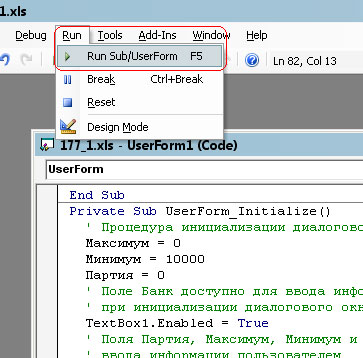
Рис.3. Запуск приложения
На экране появится диалоговое окно игры. Игрок вводит в поле Банк сумму денег, и потом, выбирая соответствующий переключатель в группе выбор, загадывает Орел или Решка. Нажатие кнопки Бросание монеты приводит к подбрасыванию компьютером монеты. Текущий счет игрока отображается в поле Банк. В поле партия выводится номер текущей партии, а в полях Максимум и Минимум выводятся максимальный и минимальный счет игрока втечение предыдущих партий. На рисунке 4 приведено диалоговое окно игры "Орел-Решка".
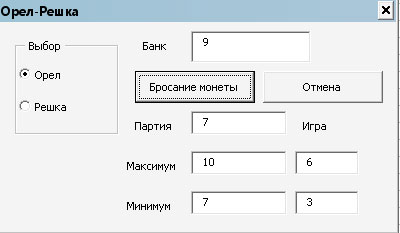
Рис.4. Диалоговое окно Орел-Решка
На следующем шаге мы продолжим разработку приложений.
